タスクマネージャーを開くと、CPU使用率が100%に急上昇します
CPU使用率が100%に達し、そこにとどまるのを監視するためだけにタスクマネージャー(Task Manager)を起動したことがある場合、システムリソース使用率のこの突然の謎の急上昇がなぜ発生するのか疑問に思われるかもしれません。結局のところ、タスクマネージャー(Task Manager)は、ほとんどのマシンのシステムパフォーマンスにほとんど影響を与えずに実行できる軽量のプログラムです。この投稿では、その概念について説明します。
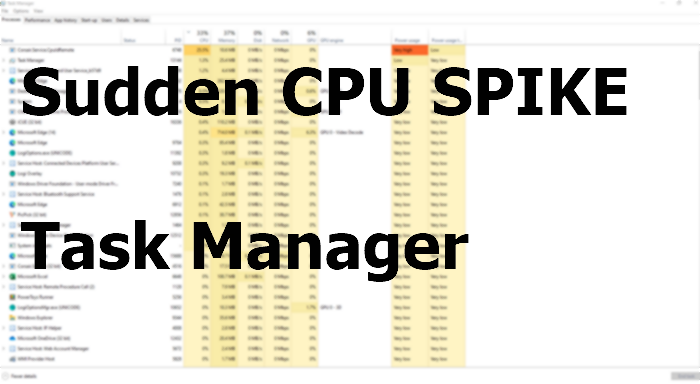
(CPU)タスクマネージャーを開くと、 (Task Manager)CPU使用率が100%に急上昇します
問題の根本は、タスクマネージャ(Task Manager)が実際にどのように機能するかについての基本的な誤解にあります。
タスクマネージャ(Task Manager)を起動すると、実行中のプロセス、最も多くのシステムリソースを使用しているプロセス、およびそれらが使用しているリソースに関する情報の収集がすぐに開始されます。
タスクマネージャー(Task Manager)がこの情報を収集している間、表示されるCPU使用(CPU)率の急上昇は、タスクマネージャー(Task Manager)がそのデータをコンパイルしていることです。完了すると、タスクマネージャー(Task Manager)は落ち着き、すべてのデータを表形式で表示します。
さまざまなプロセスのCPU使用率を監視している場合、混乱はさらに悪化します。解決策は、最初にタスクマネージャー(Task Manager)を開いて、 CPUに負担をかけ始めた後ではなく、実行を開始するとすぐにCPU使用率の監視を開始できるようにすることです。
とはいえ、この厄介な問題をスキップするために、タスクマネージャーの更新速度を遅くする( slow down the Task Manager update speed)こともできます。更新が遅いため、CPU使用率の急上昇は後で発生します。
Windowsタスクマネージャ(Windows Task Manager)は、コンピュータで実行されているプログラムと、それらが現在使用しているプロセッサとメモリの量を正確に確認するための迅速で簡単な方法を提供します。ただし、満足できない場合は、リソースの使用状況を追跡するのに役立ついくつかの代替タスクマネージャーツールを確認できます。(alternative Task Manager tools)
タスクマネージャーの起動時に突然(Task Manager)CPUが急上昇した理由を投稿で説明できたと思います。
注(NOTES):
- これは、タスクマネージャーで100% High Disk, CPU, or Memory usageが表示される理由を探している場合にアクセスする必要がある記事です。
- これは、起動時にタスクマネージャがクラッシュまたはフリーズした(Task Manager crashes or freezes on startup)場合に読む必要がある内容です 。
Related posts
どのように確認するには、低いまたはWindows 10でIncrease CPU usage
Task ManagerはWindows 10で起動時にクラッシュする
Windows Task Manager Tips and Tricksあなたは知っていないかもしれません
Task ManagerをWindows 10にDefaultにリセットする方法
Kill複数のProcessesまたはWindows 10でいくつかのタスクを終了します
Windows 11/10のTask ManagerにCommand Lineを表示する方法
Improve performance Windows 10 Windows 10 Task Managerの使用
Windows 10のフルスクリーンProgram or Gameを強制的に終了する方法
タスクマネージャーの基本:アプリケーションとプロセスの表示、実行、または終了
Windows 10のTask ManagerでProcess Priorityを設定できません
アプリ、バックグラウンド、またはWindowsプロセスのダンプファイルを作成する方法
Startup tab Task ManagerのProgramとは何ですか?それは安全ですか?
Windows 10でTask Managerを有効または無効にする方法
Windows10のタスクマネージャーでサインインしたユーザーアカウントを管理する方法
Task Manager taskeng.exe Windows 10でランダムに開きます
Windows10でタスクマネージャーを無効にする方法
Windows10タスクマネージャーでのプロセスの実行に関する詳細を表示する
タスクマネージャーからWindows10サービスを管理、開始、停止、または再起動します
Windows10タスクマネージャーのデフォルトのビュー/タブを設定する方法
Windows 10 Task Managerのatiesrxx.exeとは何ですか?
